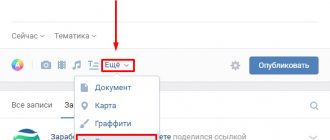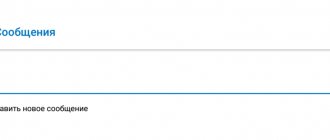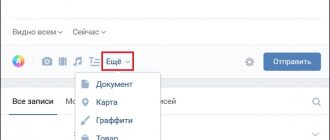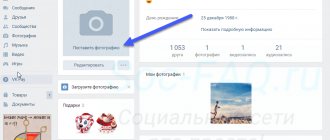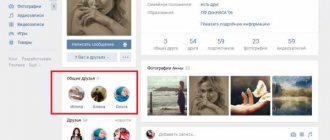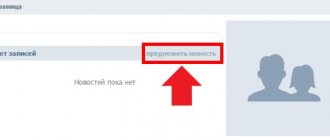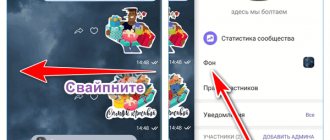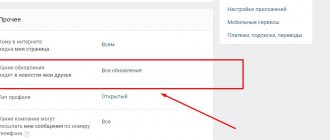Темы для опроса в ВК
Опрос в ВК представляет собой вопрос с несколькими вариантами ответа. Пользователи выбирают наиболее подходящий и голосуют за него. Для авторов блогов это отличная форма призыва подписчиков к активности. Опросники могут иметь разные цели, от этого и будет зависеть его содержание:
- Развлечение для друзей. Это может быть вопрос о выборе подарка для бабушки, замечание о популярной игре или рассуждения о том, какая дружба крепче — женская или мужская. Такие посты на стене привлекают внимание друзей, а в диалогах оживляют беседу. Если пользователь ищет, какие опросы можно сделать в ВК, то прикольные темы и интересные идеи для групп и личных профилей можно подсмотреть в тематических пабликах, например, vk.com/opchoo или vk.com/oprosi711.
- Вовлечение аудитории. Раскрутка сообщества или блога — дело, требующее опыта и смекалки. Вопросы в голосовании должны быть интересны целевой аудитории, а варианты ответов — продуманны. Тематики могут быть как шуточными, так и нацеленными на анализ ЦА. При оформлении таких опросников стоит придерживаться стиля, принятого на странице/в сообществе.
- Значимый вопрос. Иногда пользователи ВК решают сделать голосования, чтобы поднять общественно значимую проблему или задать важный вопрос. Независимо от масштабов опроса, оформлением надо подчеркнуть его серьёзность, и использовать однозначные формулировки. В этом случае не стоит забывать добавлять вариант «Не готов отвечать»/«Интересен результат» — тогда любопытные пользователи не испортят статистику случайными ответами, не соответствующими действительности
Как провести в приложении
Инструкция, как провести опрос ВКонтакте, во многом зависит от того, где Вы ходите его разместить: создать в беседе, на стене Вашей страницы или в группе. Рассмотрим каждый вариант подробнее.
В беседе
Чтобы добавить вопрос и перечень ответов в беседе, потребуется выполнить эти действия:
- Создать беседу (состоящую из более, чем двух участников) и нажать в окне для ответа значок скрепки.
- Выбрать кнопку с диаграммой (голосование).
- Нажать «Создать».
- Заполнить форму и настроить параметры.
- Нажать галочку.
На стене личной страницы
На стене в своём профиле потребуется сделать следующее:
- Нажать «Добавить запись» («Что нового»).
- Нажать на три точки.
- Выбрать «Опрос».
- Заполнить форму и настроить параметры.
- Нажать галочку.
Опросник опубликуется сразу, результаты соц. сеть тоже обрабатывает за доли секунды.
Как провести на компьютере
На ПК точно также можно сделать опрос в ВК на стене или добавить его в беседу, кроме этого, можно создавать голосования в обсуждениях своего сообщества. Чтобы это сделать, надо просто найти кнопку «Опрос»:
- На стене (своей или в своём сообществе) при клике по окну «Добавить запись» откроется меню. Нужно нажать на «Ещё» — в списке будет нужная кнопка.
- В беседе надо нажать значок скрепки и выбрать в списке нужную кнопку.
- В сообществе перейдите в раздел «Обсуждения» и нажмите на «Создать тему», внизу найдите кнопку с диаграммой — это и будет кнопка для создания голосования.
- После этого останется заполнить поля, настроить опросник и сохранить.
Создание и оформление в десктопной версии
Создавать опросы вы сможете на стене личной страницы, в беседах и сообществах, в которых являетесь администратором или обладаете правами для публикации записей.
Кнопка создания скрыта под надписью “Еще” на панели инструментов. Наведите курсор на надпись и во всплывающем меню выберите пункт “Опрос”.
Теперь перед вами находится шаблон с полями для вопросов, вариантов ответа, а также опции для настройки и фоны для оформления.
В графе “Тема” укажите вопрос, который выносится на голосование. Вы можете набрать неограниченный по количеству знаков текст, но учтите, что большими буквами в заголовке будут отображаться не более 93 символов. Все, что не уместилось в заголовок, автоматически переносится в текст поста.
Даже если тема оказалась короче 93 символов, то заголовок все равно продублируется в текст поста. Чтобы убрать его, опубликуйте запись, а после в режиме редактирования удалите лишний текст и нажмите кнопку сохранить.
Следующим этапом после создания темы будет заполнение вариантов ответов. Их можно добавить не более 10, поэтому учитывайте это ограничение при подготовке голосования. Каждый вариант ответа может содержать до 2 000 символов с пробелами – для большинства пользователей это даже больше необходимого, и нужно постараться, чтобы не уложиться в это ограничение.
Для публикации анкеты достаточно задать тему и предложить хотя бы один вариант ответа, но, чтобы привлечь внимание пользователей к вашему вопросу и собрать статистику, стоит перед публикацией уделить некоторое время настройкам и оформлению.
По умолчанию в качестве фона опросника установлен обычный белый цвет. Кроме него, на выбор предлагается еще 7 вариантов. Отмечу, что даже простое изменение цвета фона выделяет пост среди других записей. Помимо предложенных ВКонтакте цветовых схем, есть возможность загрузить свой фон.
Вы можете использовать картинки, рисунки, фотографии, паттерны, цветовые заливки и любые другие изображения в формате jpeg, gif или png, размер которых больше 510 x 200 пикселей.
Чтобы использовать свое изображение, пролистайте все предложенные в ВК варианты оформления и нажмите на плюс в конце списка. В следующем окне кликните на кнопку “Выбрать файл” и выберите подходящую картинку на компьютере.
Остался завершающий перед публикацией этап – настройка. Весь процесс настройки сводится к трем пунктам, которые вы можете отметить галочкой или проигнорировать.
- Анонимный опрос. Если вы установите галочки напротив этой графы, то в результатах анкетирования будет показано только количество людей, которые проголосовали за каждый вариант ответа. В случае отсутствия галочки, анкетирование будет публичным – каждый проголосовавший пользователь сможет просматривать других участников голосования.
- Выбор нескольких вариантов. Этот параметр позволяет голосовать как за один из предложенных ответов, так и за несколько. Можно отметить даже сразу все варианты. Соответственно, если не поставить галочку у этого пункта, то юзеры смогут выбрать только один пункт при голосовании.
- Ограниченное время голосования. В некоторых случаях необходимо ограничить время, в течение которого пользователи смогут принять участие в анкетировании. Если это ваш случай, ставьте галочку напротив этого пункта и укажите дату и время, до которого можно повлиять на ход голосования. По умолчанию голосовать можно будет в течение 24 часов. По истечении этого времени опрос будет помечен как завершенный, и будут показаны его результаты.
На этом процесс настройки и оформления можно считать завершенным. Жмите кнопку “Опубликовать” и ждите результаты сбора общественного мнения.
Опрос можно создавать непосредственно в беседе. Для этого наведите курсор на значок скрепки и прикрепите анкету к вашему сообщению. Настройка и оформление выполняются точно так же, как и при добавлении опросника на стену.
В диалоге функция добавления опросника отсутствует, так как его создание при переписке двух человек попросту не имеет смысла. Однако если вы все же хотите отправить анкету личным сообщением одному конкретному человеку, то можно создать голосование на стене и переслать его в диалог.
Вариант для группы
Владельцев сообщества наверняка заинтересует инструкция, как создать опрос в группе ВК и как потом расшевелить аудиторию. На самом деле, никаких сложностей у Вас возникнуть не должно. Как и в ситуации с личным профилем, Ваши действия напрямую зависят от того, с какого устройства Вы хотите провести анкетирование.
С ПК
Проще всего, как это ни странно, делать опрос в группе ВК с компьютера. Тем более, что условий проведения, мягко говоря, не очень много. Для этого Вас достаточно быть администратором сообщества. Если это про Вас, тогда переходим к инструкции.
- Если Вы хотите провести анкетирование на стене сообщества, перейдите к строке ввода новой записи и наведите курсор на слово «Еще».
- В открывшемся меню выберите нужный пункт и заполните поля.
- Как все будет готово, нажмите «Опубликовать».
Другое дело, если Вы ищете способ, как можно добавить опрос в группу ВК в обсуждение. Сделать это можно, как в новой теме, так и в уже существующей.
- Тем, кто еще только создает обсуждение, рекомендуем обратить внимание на нижнюю часть блока. Там Вы увидите значок в виде иконки, кликайте на него. А затем заполните все поля, как в инструкции выше.
- Если же Вы хотите запустить опрос в уже существующем обсуждении группы, жмите на кнопку редактировать тему.
- А дальше следуйте уже по накатанному пути.
С телефона
Совсем другое дело, как Вам придется действовать, чтобы запустить опрос в группе ВК с мобильного телефона. Потому что тут накладывается дополнительное условие: никакого проведения анкетирования в обсуждении. Это опция доступна только в полноэкранной версии. Зато со стеной никаких проблем.
- Авторизуйтесь в системе и заходите в свое сообщество;
- В строке с новой записью кликните на многоточие;
- Выбирайте опцию «Опрос»;
- Заполните все поля.
Рекомендации при создании
Как можно отметить, создание опросов – это довольно простое занятие, так что ни у кого не должно возникнуть проблем. Однако стоит дать некоторые рекомендации:
- Для удаления какого-нибудь ненужного варианта ответа, нажмите по крестику в правой части от него.
- Если хотите, можно прикрепить видео, аудио, фото, для этого повторно нажмите на скрепку и выберите, что хотите добавить.
- Стоит отметить, что при анонимном опросе пользователям проще отдать свой голос.
Теперь вы знаете не только, как создавать опросы во ВКонтакте, но и как их настраивать. К слову, делать из можно и за пределами беседы, например, на своей стене.
Как сделать опрос в истории ВК
Как вы уже поняли, вариантов проведения полно. Пользователь может как сам создать опрос в ВК на своей странице, так и обратиться к администраторам сообществ (как узнать их, читайте здесь), можно сделать опросники в беседах и в обсуждении сообществ. А вот сделать опрос в истории ВК, к сожалению, пока невозможно, однако успех задумки в Инстаграм вселяет надежду, что администрация соц. сети все-таки добавит со временем и эту функцию. А пока все ждут этого, посетителям портала приходится проявлять креатив. И кстати, пользователь довольно успешно находят выход из этой проблемы, например, добавляя в истории скриншот действующего опросника с предложением поучаствовать. Еще одна возможность сделать голосование в историях — это призыв друзьям и подписчикам с подобной фразой: «Предложите свой вопрос и варианты ответа» и т.д.
Кстати, выложить историю можно и с компьютера, но всё же рекомендуем Вам делать это с мобильного устройства. Так Вы сможете настроить сторис и сделать его более красочным, чтобы привлечь больше аудитории!
Советы по созданию
Мало просто создать голосование в ВК в группе, гораздо важнее сделать его ярким, интересным — чтобы как можно больше людей приняли в нем участие.
- Не забывайте про тематику паблика. Вряд ли в группе, которая объединяет владельцев автомобилей Toyota, хорошо зайдет опрос про лучшие детские подгузники;
- Перед тем, как сделать голосование в ВК, придумайте для него эффектное название, мимо которого будет сложно пройти (или пролистать);
- Уделите внимание оформлению блока — подберите удачный фон, вставьте картинку, прикрепите видео, оставьте броский комментарий;
- Продумайте ответы — они должны быть емкими, интересными и однозначными;
- Если ваше голосование затрагивает деликатную тему — лучше сделать его анонимным.
Обратите внимание, что перед тем, как публиковать опрос, стоит определиться со целями проведения. Если Вам просто нужно решить для себя, в какой цвет покрасить волосы, то особо не стоит заморачиваться и спрашивать, как есть. Но если у Вас продающая страница и голосование — это способ «раскачать» своих подписчиков и привлечь новых, стоит потрудиться и придумать по-настоящему интересный опрос.
Настройки
Неважно, как будет создаваться опросник — на телефоне или компьютере, в группе на стене или в беседе с друзьями — настройки будут одинаковы для каждого из этих вариантов, и выглядят они следующим образом:
- Тема (вопрос).
- Варианты ответа — до 10.
- Фон: соц. сеть предлагает отсутствие фона, 7 стандартных тем и возможность загрузить собственное изображение.
- Анонимность. Посмотреть анонимный опрос «В Контакте» можно так же, как и обычный, но статистика будет обезличенной — количество голосовавших, возраст, регион и т.д.
- Флажок «Несколько вариантов».
- Ограничение голосования во времени.
Перед тем, как сделать опрос в ВКонтакте на странице, провести голосование в группе или же беседе, надо обязательно решить, какие именно настройки будут применены.
Еще один пункт о котором рекомендуем помнить, — это то, что однажды Вы решите очистить свою страницу. Так вот, удалить все записи со стены сразу будет очень сложно! Так что заранее настраивайтесь на долгую и кропотливую работу!